Ja esat iepazinies ar Linux failu sistēmu, jūs zināt, ka visi sistēmas faili tiek glabāti saknes direktorijā (/). Linux rezervē dažas īpašas failu sistēmas atļaujas tikai root lietotājam. Galvenā atšķirība starp Linux operētājsistēmas un citu operētājsistēmu failu sistēmu ir tā, ka Linux patur dažas īpašas failu sistēmas atļaujas. Ja neesat root lietotājs, jūs nevarat dzēst, pārvietot vai modificēt saknes failus no savas sistēmas. Piemēram, ja jūsu Linux sistēmā darbojas localhost serveris, jūs nevarat pārvietot servera konfigurācijas failus bez root atļaujas. Pat jūs nevarat mainīt konfigurācijas iestatījumus bez root atļaujas. Lai mainītu failu sistēmas statusu, jums jāzina komandas chmod. Komanda chmod ļauj lasīt, rakstīt un izpildīt failus Linux sistēmā.
Chmod komanda Linux
Linux netiek izmantots tikai uzticamībai un drošībai; to izmanto arī daudzfunkcionāliem mērķiem. Jūs varat palaist serverus, vairāku lietotāju darbības un daudz ko citu. Problēma rodas, kad savai sistēmai piešķirat lietotāju, bet nedod root piekļuvi. Dažreiz šim lietotājam, iespējams, būs jāveic daži superlietotāja darbi, lai konfigurētu un padarītu vidi funkcionālu.
Šeit parādās jēdziens par komandu chmod Linux. Kā jau teicu iepriekš, Linux netiek izmantots tikai daudzuzdevumu vai daudzfunkcionālu darbu veikšanai; to izmanto arī vairākiem lietotājiem. Komanda chmod var modificēt lasīšanas, rakstīšanas un izpildes uzdevumus, izmantojot tikai saknes paroli Linux sistēmā.
Visā ziņojumā mēs apspriedīsim atšķirības starp chmod 777, chmod 755 vai chmod 600 un vairākām citām chmod komandām Linux sistēmā.
Ja esat Linux entuziastu lietotājs, varat sekot šai saitei, lai iegūtu detalizētākus veidojumus par komandu chmod operētājsistēmā Linux. Šajā saitē jūs atradīsit tabulu, kas parādīta zemāk redzamajā attēlā. Jums ir jānorāda īpašās atļaujas vērtība. Tabulā automātiski tiks parādīts, kāda veida atļaujas nosaka konkrētās komandas.
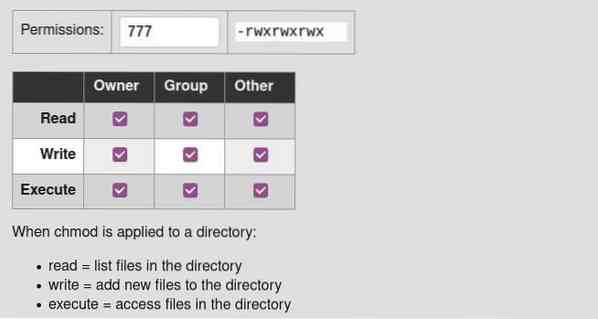
Zināt faila / direktorija pašreizējo atļaujas statusu operētājsistēmā Linux
Tagad ir metodes, lai pārbaudītu Linux faila vai direktorija informāciju par atļauju. Lai pārbaudītu faila atļaujas statusu, varat izmantot GUI metodi vai CLI metodi. Šeit mēs uzzināsim abas metodes, kā uzzināt faila pašreizējo atļaujas statusu mūsu sistēmā.
1. metode: izmantojiet GUI metodi, lai pārbaudītu atļaujas statusu
Grafiskās lietotāja saskarnes metodes izmantošana ir vienkāršākā metode, lai pārbaudītu jebkuru faila informāciju Linux. Jums vienkārši jāizvēlas fails un ar peles labo pogu noklikšķiniet uz faila. Nolaižamajā izvēlnē atradīsit opciju Rekvizīti. Atlasiet opciju Rekvizīti, kas atvērs jaunu dialoglodziņu.
Dialoglodziņā noklikšķiniet uz izvēlnes Atļauja. Tur failā atradīsit detalizētu informāciju par atļaujas statusu. Varat skatīt īpašnieka informāciju, piekļuves ierakstus, grupas informāciju un šī faila drošības saturu.
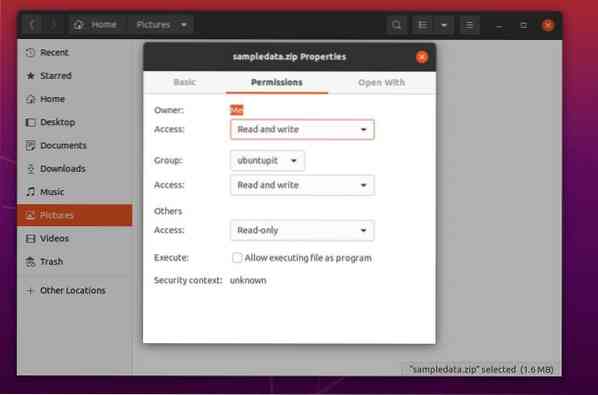
2. metode: CLI metode, lai uzzinātu faila atļaujas statusu
Linux enerģijas lietotāji vienmēr vēlas izmantot CLI metodi jebkura uzdevuma izpildei. Nu, šeit tas ir, jūs varat pārbaudīt jebkura faila vai direktorija lasīšanas, rakstīšanas un izpildes statusu no sava Linux termināla apvalka. Šajā metodē mēs izmantosim komandas garš saraksts (ls -l), lai iegūtu atļaujas statusu.
Jums var būt ideja, skatoties tālāk norādītās termināla komandrindas par jebkura faila atļaujas statusa iegūšanu, izmantojot termināla komandrindas saskarni.
cd dokumenti ls ls -l paraugdati.zip
Šeit jūs varat redzēt, ka izvades rezultāts sākas ar domuzīmi (-), kas nozīmē, ka paraugs ir fails, nevis direktorijs. Direktorija simbols sākas ar d. Tad, rw apzīmē šī faila lasīšanas un rakstīšanas atļauju.
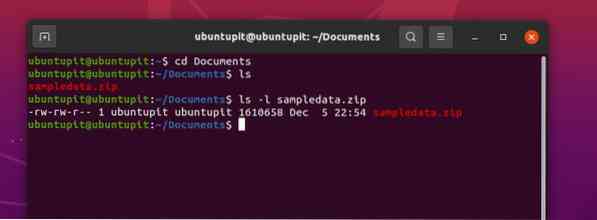
Lai palaistu demonstrāciju, varat palaist šādas zemāk norādītās komandrindas, lai izveidotu jaunu failu un skatītu šī faila atļaujas.
pieskarieties newfile.txt chmod g + w newfile.txt ls -og newfile.txt
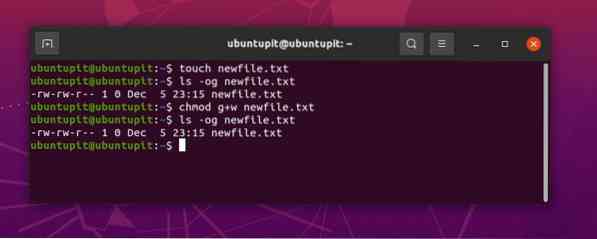
Iepriekš redzamajā attēlā jūs varat redzēt, ka atļauja ir rakstīta kā -rw-rw-r-- 1; šeit rw simbols nozīmē, ka failam ir gan lasīšanas, gan rakstīšanas atļauja. Un ciparu zīme 1 nozīmē, ka lietotājam ir atļauja izpildīt failu. Zemāk ir izskaidrotas pamata skaitlisko atļauju sintakses.
- 0 = Lietotājam ir atļauja lasīt, rakstīt un izpildīt failu.
- 1 = Pašreizējam lietotājam ir atļauja izpildīt failu.
- 2 = Lietotāja atļauja rakstīt failu.
- 3 = Lietotājam ir atļauja rakstīt un izpildīt failu.
- 4 = Lietotājam ir tikai lasīšanas atļauja.
Izpratne par sintaksēm un chmod komandu Linux
Komandai chmod ir dažas sintakse, kas jums jāzina, lai saprastu komandas iznākumu. Šeit es piesaista paskaidrojumus par Chmod komandas sintaksēm Linux. Šajā posmā mēs iemācīsimies arī dažas primārās chmod komandas, kuras jums, iespējams, būs jāizmanto katru dienu.
uThe u sintakse piemin lietotāju, kuram pieder fails vai direktorijs.gThe g sintakse piemin grupu, kurai pieder fails.oThe o sintaksē minēts, ka fails pieder visiem lietotājiem.aThe a sintaksē minēts, ka fails pieder visiem lietotājiem un grupām.rThe r sintakse pieminēt, ka failam ir tikai lasīšanas atļauja.wThe w sintakse piemin, ka tai ir atļauja rakstīt failu.xThe x sintakse min, ka pašreizējam lietotājam ir tiesības izpildīt failu.-The - sintakse piemin, ka lietotājam ir atļauja nomest failu.
1. chmod -R 755: Mainīt autoritāti visā direktorijā
Chmod 755 bieži tiek izmantots kā -R 755 Linux čaulā, lai modificētu failu sistēmas atļauju. Jūs nevarat palaist komandas chmod 775 savā Linux termināla apvalkā, ja nevarat rakstīt vai noņemt failus no jebkura direktorija. Komandai chmod-R 775 ir tiesības mainīt atļauju visam direktorijam, nevis vienam failam.
chmod -R 755 direktorijs sudo chmod -R 755 / var / www / html /
Zemāk redzamajā attēlā jūs varat redzēt, ka žurnāla saraksta (ls -l) izeja jau ir mainījusi direktorija lasīšanas, rakstīšanas un izpildes atļauju.
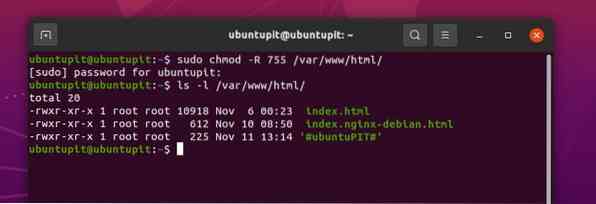
2. chmod 777: Atļaut atļaujas visiem lietotājiem
Šeit mēs redzēsim komandu chmod 777 izmantošanu Linux sistēmā. Būtībā visas chmod komandas ir saistītas ar Linux failu sistēmu. Lai labāk izprastu komandas chmod, es iesaku jums zināt arī Linux failu sistēmas hierarhiju.
Tomēr komandas chmod 777 izmanto Linux, lai rakstītu un izpildītu failu. Šīs termināla komandas var palīdzēt iegūt pamatideju par to, kā komanda chmod 777 darbojas Linux.
chmod 777 faila nosaukums sudo chmod 777 / var / www / sudo chmod -R 777 / var / www /
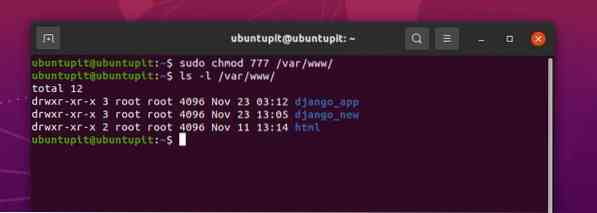
Iepriekš redzamajā attēlā var redzēt, ka izvade sākas ar Dr sintakse, un tai ir wxr sintakse kopā ar to, kas nozīmē, ka mērķa ceļš ir direktorijs un tam ir rakstīšanas, izpildes un lasīšanas atļauja. Izvades beigās skaitliskā vērtība 3 norāda, ka strāvai ir atļauja rakstīt un izpildīt direktoriju.
3. chmod + x: atļauja izpildīt failu / direktoriju
Šeit nāk riskantākā chmod komanda Linux. Ja esat iesācējs Linux sistēmā, es neieteiktu savā sistēmā izmantot komandu chmod + x. Būtībā komandu chmod + x izmanto faila izpildei vai procesa nogalināšanai. Izmantojot superlietotāja jaudu, varat palaist komandu chmod + x, lai iznīcinātu visu jūsu sistēmu.
Šeit ir dažas chmod + x komandas Linux sistēmām, kuras varat sekot, lai labāk izprastu. Izejas vērtībā ciparu zīme 1 simbolizē to, ka pašreizējam lietotājam ir atļauja izpildīt failu.
sudo chmod + x / path / to / file sudo chmod a + rx / usr / local / bin / composer
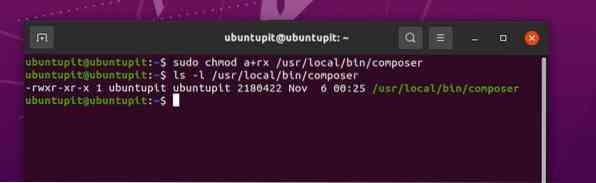
4. chmod 755: Ļaujiet saknes lietotājam lasīt un rakstīt failus Linux
Iepriekš mēs redzējām komandas chmod-R 755 izmantošanu Linux sistēmām; bet tagad mēs redzēsim chmod 755 lietojumus Linux sistēmā. Galvenā atšķirība starp chmod-R 755 un chmod 755 ir tā, ka -R 775 ļauj visiem lietotājiem modificēt visu direktoriju, kur komanda 775 ļauj tikai saknes lietotājam lasīt un rakstīt failu sistēmu.
Lai palaistu komandas chmod 755 Linux termināla čaulā, varat sekot šīm metodēm.
chmod 755 / path / to / file chmod 755 / usr / local / bin / certbot-auto chmod 755 / home / UbuntuPIT / New_TES / code / SG_V1.0 / Balss dati.pl
5. chmod 700: atļaut īpašniekam lasīšanas, rakstīšanas un izpildes atļauju
Ja jūs esat savas Linux sistēmas īpašnieks un joprojām nevarat no savas failu sistēmas rakstīt vai izpildīt noteiktu failu, tas varētu notikt tāpēc, ka nav pareizas autorizācijas sistēmā. Kāpēc man vajadzētu saņemt atļauju izpildīt failus no sava personālā datora, kamēr es esmu root lietotājs?
Nu, jūs jau varat zināt, ka Linux failu sistēma nedarbojas tāpat kā Windows vai citas operētājsistēmas. Linux vēlas pārliecināties, ka jūs zināt, ko jūs darāt. Tāpēc, neskatoties uz to, ka esat īpašnieks, jums, iespējams, būs jāsaņem atļauja chmod 700, lai izpildītu noteiktu failu no jūsu Linux sistēmas.
Zemāk varat redzēt šādas termināla komandas, lai saprastu, kā komanda chmod 700 darbojas Linux.
chmod 700 / path / to / file sudo chmod 700 / etc / ssl / private
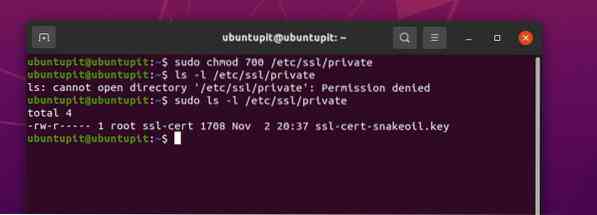
Iepriekš redzamajā attēlā jūs varat redzēt, ka chmod tiek palaists kā root lietotājs, un jūs nevarat redzēt ilgi uzskaitīto izvades (ls-l) rezultātu bez root privilēģijas.
6. chmod 666: Atspējot izpildi visiem lietotājiem Linux
Kā personāls, kas darbojas Linux sistēmā, man personīgi šķita ļoti interesantas komandas chmod 666. Šī komanda ir ļoti noderīga tiem, kam jāstrādā attālināti no vienas sistēmas uz otru. Dažreiz klienti nesakrīt ar failu sistēmu. Visiem direktorijiem varat pievienot kārtulu chmod 666, lai naivie lietotāji nevarētu nesakrist ar failu sistēmu.
Atgriezīsimies pie lietas; operētājsistēmā Linux chmod 666 atspējo failu vai direktoriju izpildes atļauju visiem lietotājiem. Komandas chmod 666 ļauj lietotājiem tikai lasīt un rakstīt failus. Jūs varat redzēt zemāk norādītās termināla komandrindas, lai iegūtu labāku priekšstatu par to, kā komandas chmod 666 darbojas Linux sistēmā.
sudo chmod -c 666 / path / to / file
7. chmod 644: piekļuve tikai lasīšanas atļaujai visiem lietotājiem
Ja esat sysadmin vai vietējā FTP servera īpašnieks, šī komanda jums palīdzēs. Varat iestatīt noteikumus, lai lietotājs vai apmeklētāji varētu tikai skatīt un lejupielādēt failu. Tādā veidā jūsu faili tiks glabāti drošībā, un jūs varat tos kopīgot starp daudziem lietotājiem.
Linux komandā chmod 644 darbojas gan faili, gan direktoriji. Jūs varat iestatīt komandas chmod 644 jebkurā Linux failu sistēmā, serverī vai multivides atskaņotāja serverī, piemēram, Plex vai Emby. Šis ir piemērs tam, kā jūs varat palaist komandas chmod 644 Linux sistēmā.
sudo chmod 644 / path / to / file
8. chmod 600: Atļaut lasīt-rakstīt, bet neveic izpildi
Pieņemsim, ka strādājat starptautiskā uzņēmumā, lai strādātu lokālā tīkla serverī, lai koplietotu dokumentus vai failus ar kolēģiem. Tādā gadījumā jūs, iespējams, nevēlaties viņiem piešķirt atļauju izdzēst failus no personīgā direktorija.
Lai atrisinātu šo problēmu, Linux lietotāji var izmantot komandas chmod 600. Komanda chmod 600 ļauj lietotājiem vai klientiem lasīt un rakstīt failu un direktorijus. Bet tas neļauj viņiem izdzēst vai izpildīt direktorijus. Neviens, bet tikai jūs, varat izpildīt failus no savas sistēmas chmod 600 aizsargātā sistēmā.
sudo chmod 600 / ceļš / uz / fails /
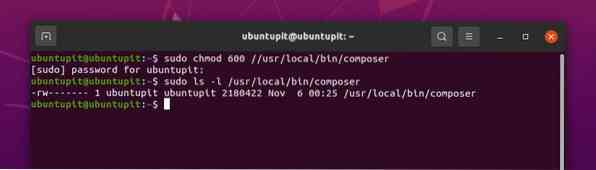
Papildu padomi - 1: Izmantojiet komandu Chmod, lai instalētu paketes Linux
Līdz šim mēs esam redzējuši ļoti maz pamata izplatīšanas komandu chmod Linux izplatīšanai, lai piekļūtu vai atteiktu atļaujas failu sistēmai. Bet vai jūs zinājāt, ka Linux sistēmā tiek izmantota arī komanda chmod? Jā, visbiežāk, lai instalētu paketi Linux sistēmā, jums, iespējams, vajadzēs palaist komandas chmod.
Pēc lietojumprogrammas binārā pakotnes faila lejupielādes jūs to tieši instalējat savā Linux sistēmā, izmantojot komandas chmod. Šeit ir piemērs tam, kā komandas chmod izskatās, instalējot paketes, izmantojot komandu chmod jūsu Linux sistēmā.
$ chmod + x instalēt.sh $ sudo ./uzstādīt.sh
Papildu padomi - 2: izmantojiet komandu Chmod, lai rīkotos ar iesācēju kļūdām operētājsistēmā Linux
Tā kā chmod komanda ir ļoti spēcīga Linux, jums ar šo komandu jārīkojas ļoti uzmanīgi. Tikai tāpēc, ka jums ir root tiesības, jūs vienkārši nevarat palaist chmod uz jebkuru direktoriju. Chmod komandas palaišana bez izpratnes var jums dārgi maksāt. Tagad mēs redzēsim dažus jautājumus, kas varētu rasties, ja neuzmanīgi palaidīsit chmod komandas savā Linux sistēmā.
1. gadījums: Nejauši palaidiet komandu chmod 655 un Nevar darīt superlietotāja darbus
Ja chmod 655 palaižat saknes (/) direktorijā, pastāv iespēja, ka jums, iespējams, vairs nebūs root piekļuves pār savu Linux failu sistēmu. Ja jūs jau esat pieļāvis šo kļūdu, nav jāuztraucas; ir metode, kā atgūt sistēmas root atļauju.
Jums jāiegūst dzīvs USB disks vai Linux operētājsistēmas kompaktdisks, pēc tam ievietojiet to un pārejiet uz tiešās sesijas režīmu. Pēc tam palaidiet šo chmod komandu savā termināla čaulā, lai atgūtu root tiesības.
sudo chmod / path / to / root / 755
2. gadījums: pēc atļaujas nomešanas pievienojiet atļauju
Ikreiz tik bieži var būt kļūda, ja netiek atļauta atļauja vienam direktorijam, nevis citam direktorijam. Tādā gadījumā jūs varat īslaicīgi zaudēt piekļuvi direktorijai. Lai atrisinātu šādas problēmas, vispirms ir jānovērš nejauši izpildītais direktorijs. Jūs varat paklausīt zemāk dotajai komandrindai, lai saprastu, kā komanda chmod darbojas Linux.
sudo chmod a-x / directory_that_you_ nejauši_ nomests
Tagad, lai labotu direktoriju, palaidiet šo Linux moduļa komandu chmod.
sudo chmod a + X / directory_that_you_ nejauši_ nomests
3. gadījums: atļaujas atteikums pieteikties Linux serverī
Ja esat Linux servera administrators un palaižat komandas chmod 444 uz sava servera administratora ceļu, pastāv iespēja, ka, iespējams, vairs nevarēsit piekļūt savam serverim. Tādā gadījumā, lai atrisinātu problēmu, termināļa čaulā ir jāpalaiž šādas chmod 555 komandas.
sudo chmod 555
Šeit ir vēl viens padoms: ja jūs izpildāt komandas chmod 000 jebkurā direktorijā, neviens, izņemot saknes lietotāju, var lasīt un rakstīt šo direktoriju.
Noslēguma vārdi
Linux operētājsistēmā chmod komandas ir ļoti noderīgas, ja iestrēgst failu sistēmas atļauja. Kā Linux sysadmin jums jāzina visas galvenās chmod komandas Linux. Visā ierakstā esmu aprakstījis visbiežāk izmantoto Linux chmod komandu. Es arī parādīju, kā saglabāt jūsu sistēmu no komandas chmod iesācēju kļūdām. Ja jums nepieciešama papildu palīdzība ar komandu chmod, vienmēr varat atvērt savu Linux termināli un chmod --palīdzība.
Ja jums patīk šī ziņa un šī ziņa jums šķiet noderīga, lūdzu, kopīgojiet to ar draugiem un Linux kopienu. Varat arī pieminēt, vai esmu palaidis garām kādas būtiskas chmod komandas. Mēs arī iesakām komentāru sadaļā pierakstīt savus viedokļus par šo ziņu.
 Phenquestions
Phenquestions



